前面已经介绍了两种将一个电路与另一个电路连接起来的基本方法。一种是用实际的导线进行连接,另一种是通过设置网络标号(Net Label)的方法,使具有相同网络标号的电路在电气关系上是相连的。
下面将介绍另外一种连接方法,即通过制作输入/输出端口的方法,使某些电路具有相同的输入/输出端口名称。具有相同输入/输出端口名称的电路将被视为属于同一网络,即在电气关系上认为它们是连接在一起的。制作电路的输入/输出端口常用于绘制层次电路原理图中。
电路的输入/输出端口常称为电路的I/O端口。
【实例3-19】 制作电路的输入/输出端口。
下面将在图3-86的基础上,在单片机DS87C520-MCL的串行接口(第3、4引脚)上制作I/O端口。
1)执行制作电路的I/O端口的命令。完成该步操作的方法有如下几种。
●单击布线工具栏中的 按钮。
按钮。
●利用快捷键<P>→<R>。
●执行菜单命令“Place”→“Port”。
2)放置I/O端口。执行完上一步的操作后,十字光标会出现在工作区内并带着一个I/O端口,如图3-88所示。将I/O端口移到如图3-89所示的位置,单击确定I/O端口一端的位置,如图3-89所示。然后拖动鼠标,当到达适当位置后,再次单击即可确定I/O端口另一端的位置。这时I/O端口的位置和长度也就确定下来了,如图3-90所示。
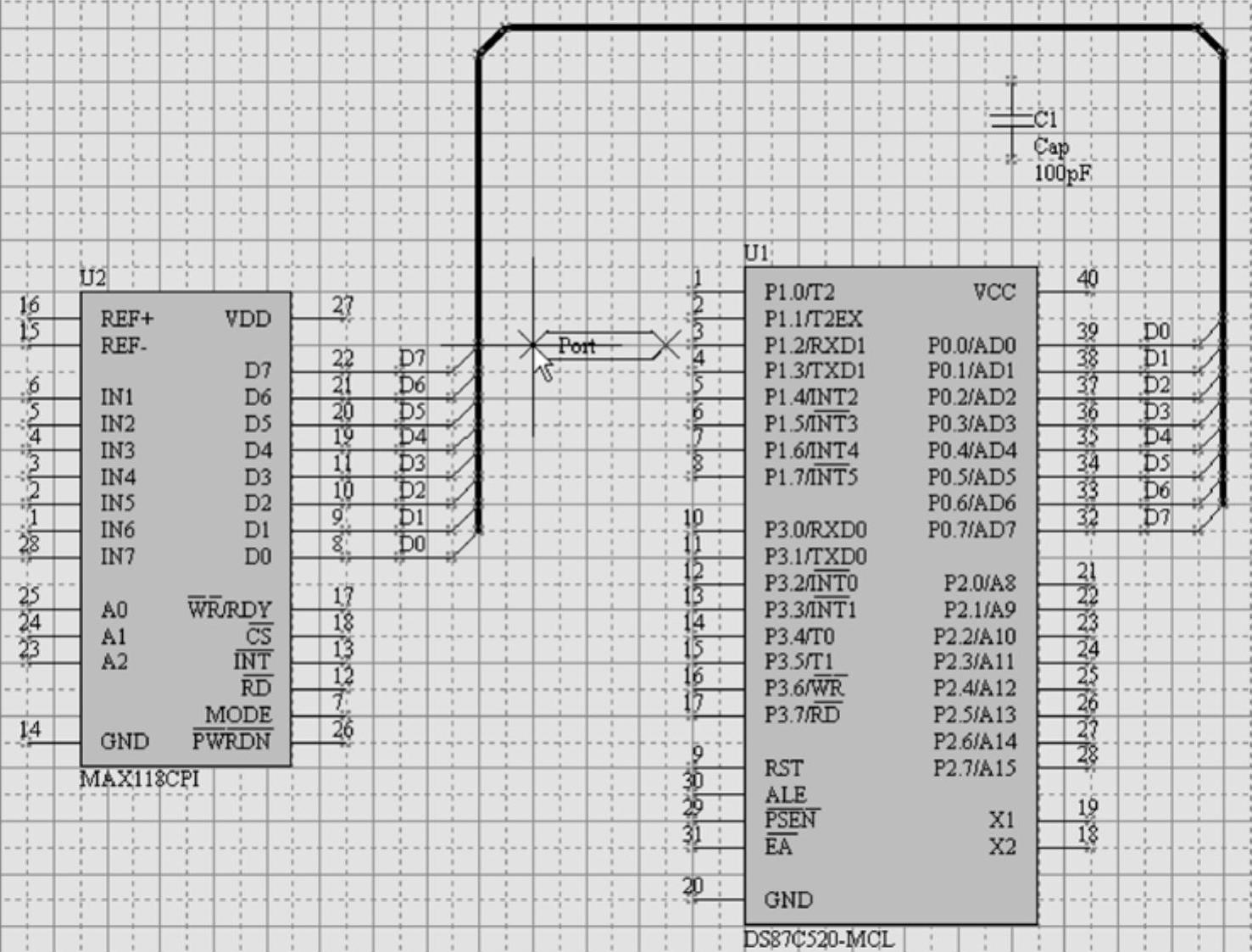
图3-88 执行制作电路的I/O端口的命令后的状态
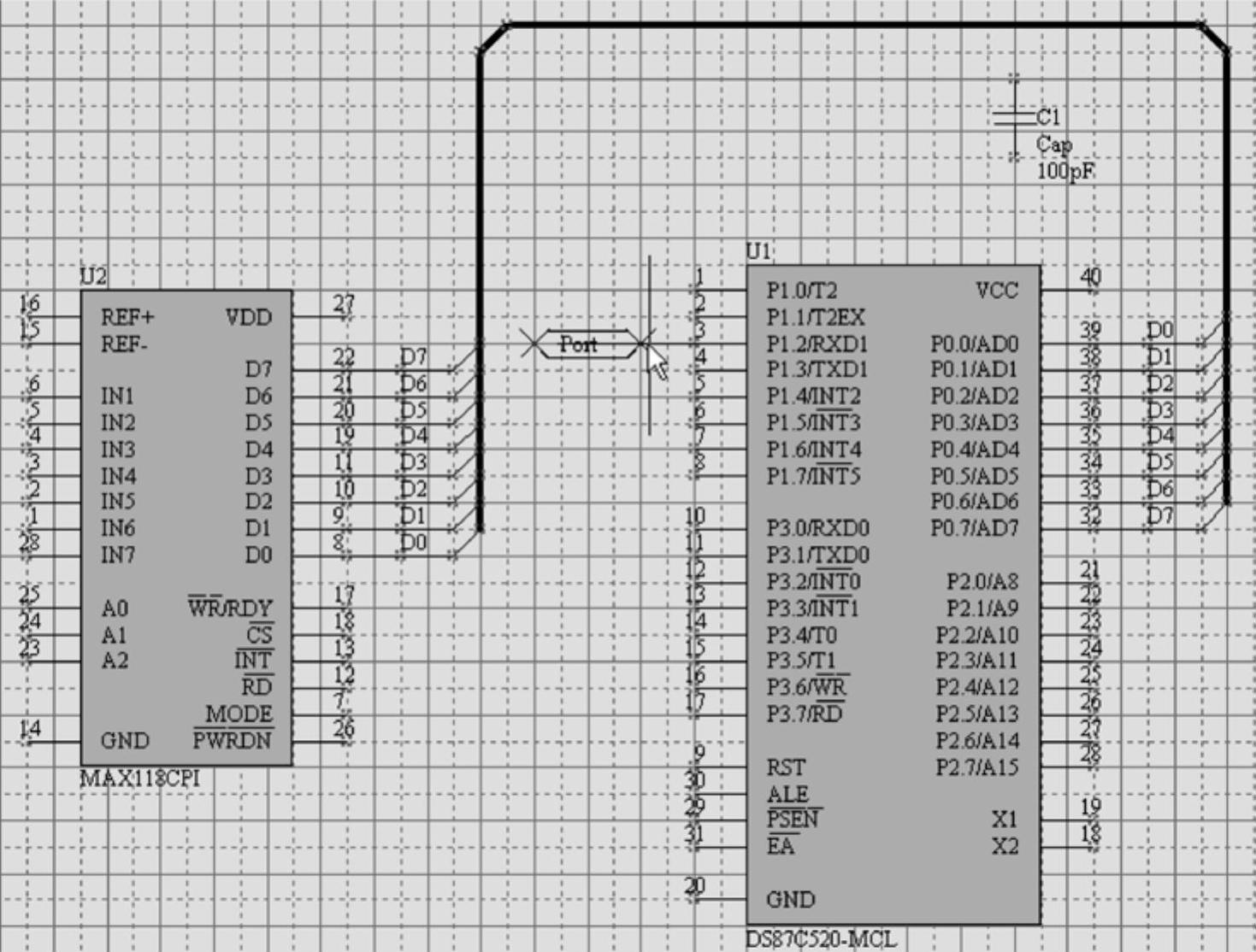
图3-89 确定I/O端口一端的位置

图3-90 确定I/O端口
3)将I/O端口的一端用导线与引脚相连,如图3-91所示。
4)设置电路I/O端口的属性。双击已经放置好的电路I/O端口,打开端口属性对话框,如图3-92所示。

图3-91 连接端口和芯片引脚(https://www.daowen.com)
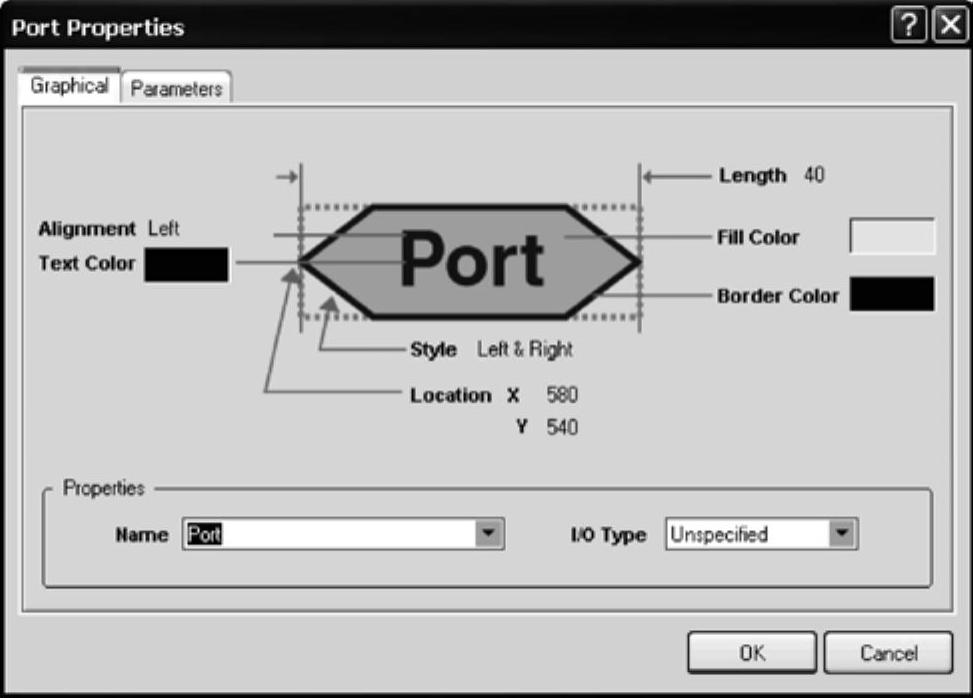
图3-92 端口属性对话框
在该对话框中对端口的属性进行设置,各项属性的具体介绍如下。
●“Name”(I/O端口名称):设置I/O端口的名称。具有相同I/O端口名称的电路在电气关系上是连接在一起的。这里,将I/O端口的名称设置为“RXD”。
●“Style”(I/O端口外形):设置I/O端口的外形。I/O端口外形实际上就是I/O端口的箭头方向。Protel DXP中提供了8种选择,如图3-93所示。它们的外形如图3-94所示。这里,将外形设置为“Right”。

图3-93 I/O端口的外形种类
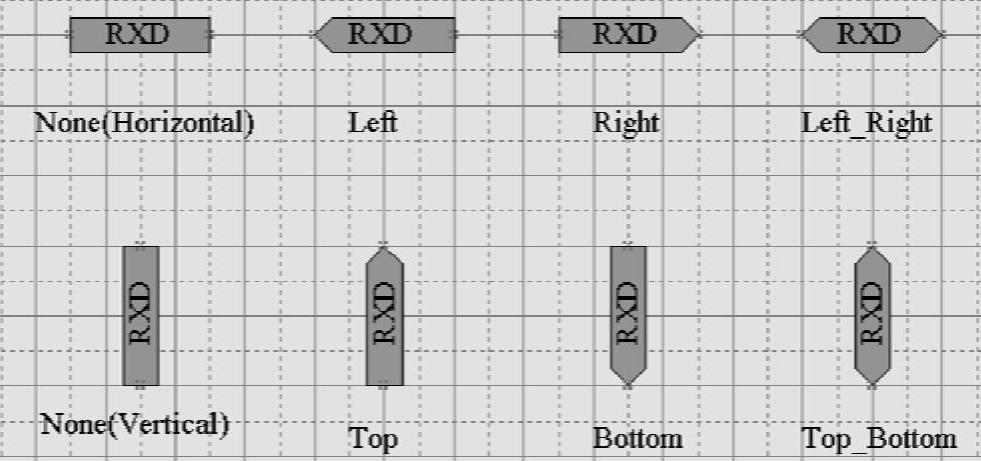
图3-94 I/O端口外形
●“I/O Type”(I/O端口的电气特性):设置端口的电气特性也就是对端口的输入/输出类型进行设定,它会对电气法则测试(ERC)提供一定的依据。例如,当两个同为“Input”类型的I/O端口连接在一起的时候,电气法则测试时就会产生错误报告。这里设定为“Input”。端口电气类型有4种:“Unspecified”:未指明或不确定;“Output”:输出端口型;“Input”:输入端口型;“Bidirectional”:双向型。
●“Alignment”(I/O端口的形式):设置端口形式。用来确定I/O端口的名称在端口符号中的位置,不具有电气特性。端口形式有3种:“Center”:居中;“Left”:左对齐;“Right”:右对齐。
实际的形式如图3-95所示,这里选择“Center”居中设置。其他属性的设置包括I/O端口的宽度、位置坐标、边线颜色、填充颜色、文字标注的颜色和选中状态等,可以根据需要进行设定。
5)设置完I/O端口属性后,单击对话框中的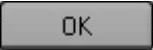 按钮确认。依照上述方法对单片机串口的另一个引脚也设置I/O端口,名称为“TXD”,外形为“Left”,电气特性为“Output”,端口形式为“Center”。制作好的电路I/O端口如图3-96所示。
按钮确认。依照上述方法对单片机串口的另一个引脚也设置I/O端口,名称为“TXD”,外形为“Left”,电气特性为“Output”,端口形式为“Center”。制作好的电路I/O端口如图3-96所示。
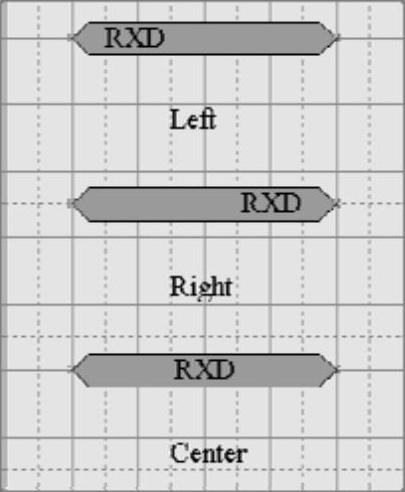
图3-95 3种端口形式

图3-96 制作好的电路I/O端口
在放置I/O端口的命令状态,按<Tab>键同样会弹出如图3-92所示的端口属性对话框,这样就可以先设置端口属性再放置I/O端口。
免责声明:以上内容源自网络,版权归原作者所有,如有侵犯您的原创版权请告知,我们将尽快删除相关内容。






